Когда вы запускаете ПК или ноутбук с Windows, ряд Различные системные операции. Он создает пользовательский интерфейс, который вы будете использовать для входа в систему и начала работы, но он также будет нести ответственность за многие скрытые действия, о которых вы не будете знать, например, подключение к другим сетевым устройствам.
К сожалению, системные процессы, такие как ntoskrnl.exe и., Могут вызывать Csrss.exe- Иногда на вашем компьютере возникают проблемы. В частности, Ntoskrnl.exe является основным компонентом операционной системы Windows, что затрудняет устранение неполадок. Если ntoskrnl.exe вызывает высокую загрузку ЦП, и вы хотите решить эту проблему, вот что вам нужно сделать.

Что такое Ntoskrnl.exe?
Можно сказать, что процесс ntoskrnl.exe, также известный как Исполняемый файл ядра операционной системы Windows NT (или Система в диспетчере задач Windows), является одним из наиболее важных процессов, которые есть в Windows.
Ядро - это код, который обеспечивает связь между компонентами и программами. При загрузке операционной системы, например Windows, используется. Ядро Windows (ntoskrnl.exe) для отправки инструкций определенным компонентам, таким как процессор, для выполнения задач и действий. Без системного процесса ntoskrnl.exe ваш компьютер с Windows не будет работать.
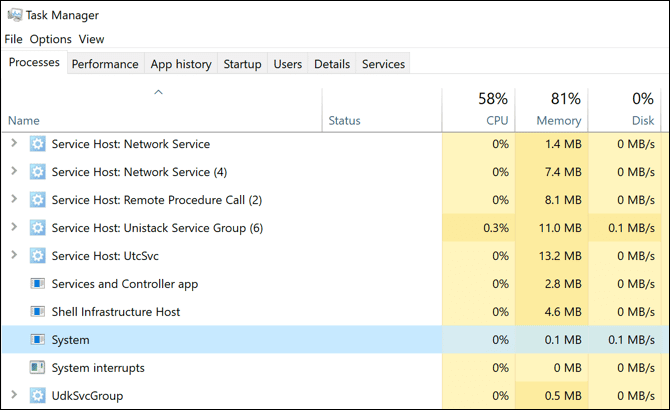
Вы несете ответственность за предоставление программному обеспечению доступа к подключенным компонентам и периферийным устройствам, управление процессами загруженных приложений для обеспечения их правильного (и безопасного) взаимодействия с устройствами, а также за контроль количества используемой памяти (и доступной памяти) на вашем компьютере, среди прочего. вещи.
Хотя другие компоненты системы можно отключить, вы не сможете отключить ntosknrl.exe при установке Windows. Если вам когда-нибудь придется его остановить, Windows отобразит синий экран ошибки смерти. ntoskrnl.exe , и вам нужно будет перезагрузить компьютер.
Почему Ntoskrnl.exe вызывает проблемы с высокой загрузкой ЦП?
К сожалению, нет четкого ответа на вопрос, почему ntoskrnl.exe вызывает высокую загрузку ЦП в Диспетчер задач Windows. Причины этой проблемы могут варьироваться от одного компьютера к другому.
Это связано с тем, что ntoskrnl.exe отвечает за множество системных действий Windows или играет роль в выполнении других системных действий в разных процессах. Другая служба Windows, установленное приложение, поврежденные системные файлы или подключенные периферийные устройства могут вызвать дополнительную нагрузку на процесс ntoskrnl.exe (и, следовательно, на ЦП).
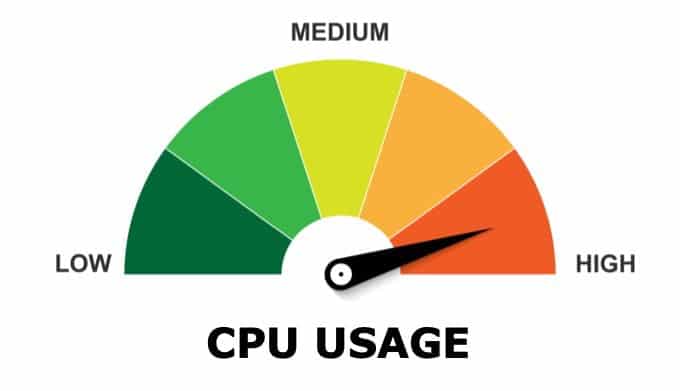
Лучший способ решить эту проблему - проверить системные файлы Windows, выполнить сканирование на наличие вредоносных программ или вирусов и обновить компьютер. Вы также можете запустить Windows в режиме «чистой загрузки», чтобы узнать, не вызывает ли проблему другое приложение или установленная служба.
Поскольку ntoskrnl.exe частично отвечает за Управление памятью В Windows 10 вы можете обнаружить, что другое приложение или служба, с которыми вы взаимодействуете, использует больше системных ресурсов, которые ошибочно указаны как принадлежащие процессу ntoskrnl.exe.
Проверить и восстановить системные файлы Windows
Windows отлично работает, когда все необходимые системные файлы находятся на своих местах. Если некоторые из этих файлов повреждены, отсутствуют или недоступны, Windows 10 может работать нестабильно, что увеличивает вероятность ошибок и ошибок ntoskrnl.exe. синий экран смерти.
Один из возможных способов исправить это - запустить инструменты командной строки. CHKDSK و ПФС Используя Windows PowerShell.
Чтобы запустить Windows PowerShell, щелкните правой кнопкой мыши меню «Пуск» и выберите «Параметр». Windows PowerShell (английский).
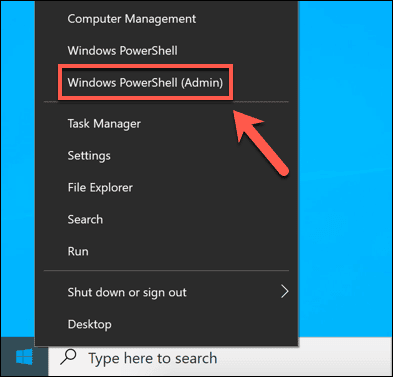
В окне терминала PowerShell введите:
sfc /scannow
Для проверки целостности системных файлов Windows. Эта команда должна автоматически найти и восстановить любые отсутствующие или поврежденные файлы, но вам может потребоваться нажать Y принимать любые изменения.
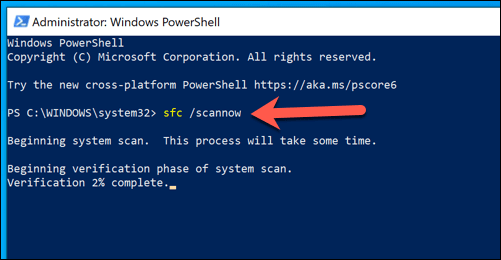
После завершения sfc введите:
chkdsk /r
Планирует сканирование при загрузке для проверки файловой системы жесткого диска. Вам нужно будет подтвердить, нажав Y на клавиатуре, затем перезагрузите компьютер, чтобы начать сканирование.
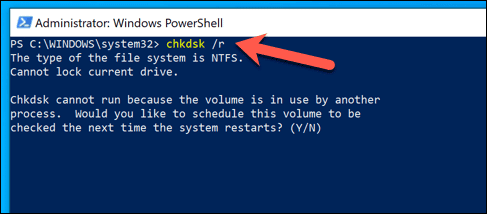
Эти инструменты проверят ваши установочные файлы и жесткий диск на отсутствие или повреждение файлов. Если проблема с ntoskrnl.exe не устранена, вам необходимо попробовать один из дополнительных шагов, перечисленных ниже.
Установите обновления системы Windows и драйверы
Обновления Windows содержат исправления и обновления, которые могут помочь решить наиболее распространенные проблемы, о которых пользователи сообщают в Интернете, включая синий экран ошибок смерти и Высокая загрузка ЦП.
Эти проблемы иногда можно решить, убедившись, что на вашем компьютере установлена последняя версия, установив все доступные обновления системы и драйверов. Вы можете сделать это из меню настроек Windows.
Чтобы получить доступ к настройкам Windows, щелкните правой кнопкой мыши меню «Пуск» и выберите «Параметр». Настройки. В меню настроек выберите Обновление и безопасность -> Центр обновления Windows -> Скачать (или загрузите и установите), если обновления готовы к установке. В противном случае выберите Проверить обновления Вместо этого. Это автоматически запустит загрузку и установку всех доступных обновлений системы и драйверов.
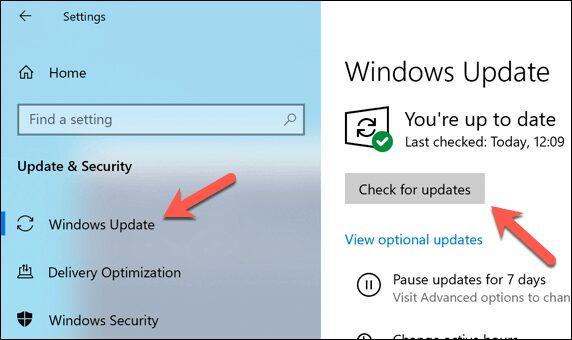
Если вы недавно установили новое периферийное устройство или компонент компьютера, вы можете проверить веб-сайт производителя на наличие обновлений драйверов. В частности, это относится к видеокарты Такие производители, как NVIDIA, регулярно выпускают новые драйверы перед добавлением их в Центр обновления Windows.
Проверить на вирусы и вредоносное ПО
Благодаря Microsoft Defender (ранее называвшемуся Защитником Windows) удалить устойчивые вредоносные программы с вашего ПК с Windows 10 стало еще проще.
Для начала откройте «Настройки» Windows (щелкните правой кнопкой мыши меню «Пуск» и выберите «Настройки»). Оттуда выберите Обновление и безопасность -> Открыть безопасность Windows.
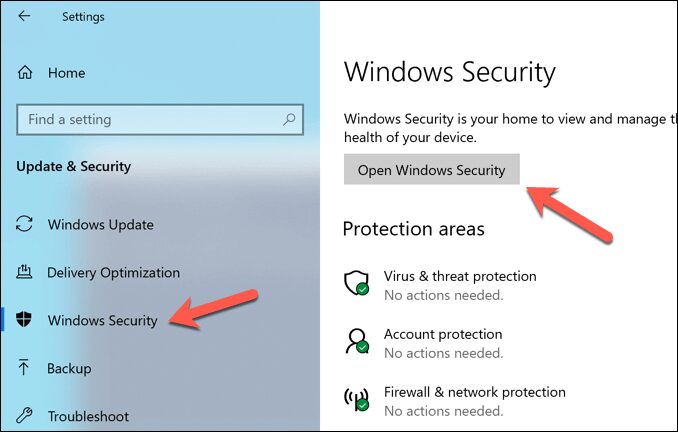
В окне безопасности Windows выберите Защита от вирусов и угроз -> Параметры сканирования , затем выберите вариант Автономное сканирование Microsoft Defender. Это подготовит процесс сканирования при загрузке вашего компьютера на наличие вредоносных программ. кнопка выбора Проверь сейчас Чтобы перезагрузить компьютер и запустить процесс сканирования.
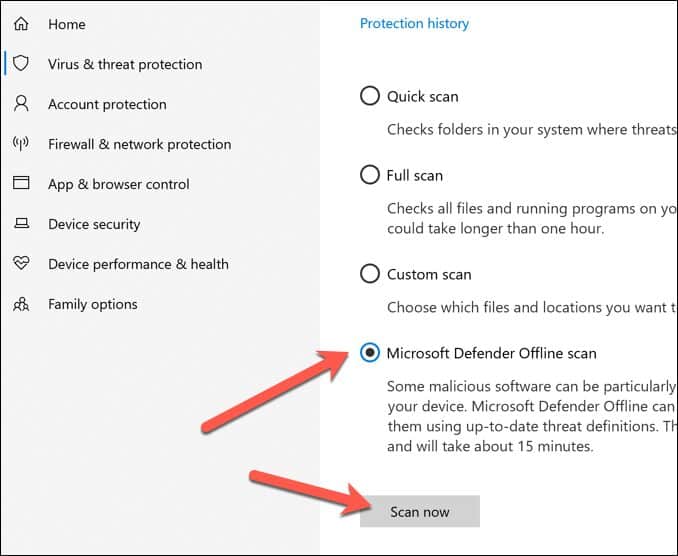
Windows перезагрузится и начнет сканирование ваших дисков на наличие вредоносных программ. Если он что-то обнаружит, вас спросят, хотите ли вы удалить это или поместить в карантин.
Устранение неполадок с установленными приложениями и службами с помощью Windows Clean Boot
Windows 10 не свободна от ошибок, но если ваш компьютер обновлен, а ваши системные файлы не повреждены, за любыми потенциальными проблемами ntoskrnl.exe может стоять другое приложение или установленная служба.
Чтобы проверить это, вы можете запустить чистую загрузку, которая запустит Windows без сторонних приложений и служб.
Чтобы перезапустить Windows в режиме чистой загрузки, щелкните правой кнопкой мыши меню «Пуск» и выберите «Выполнить» (или нажмите кнопку Windows + R на клавиатуре). В диалоговом окне "Выполнить" введите MSCONFIG , затем нажмите ОК, чтобы запустить его.
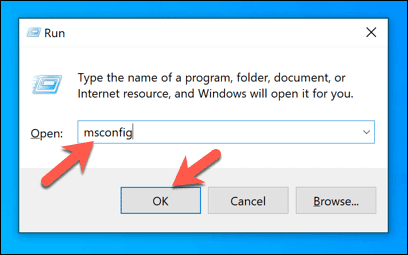
во вкладке год В окне конфигурации системы выберите Выборочный вариант запуска , затем снимите флажки «Загрузить системные службы» и «Загрузить элементы автозагрузки». Это гарантирует, что при следующем перезапуске будут загружены только службы, выпущенные Microsoft. Нажмите на Ok Для подтверждения перезагрузите компьютер.
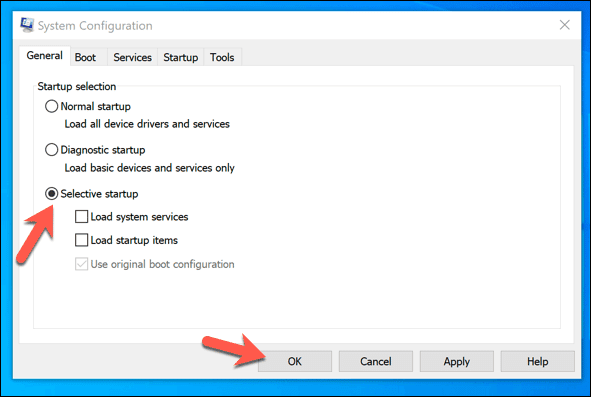
После перезагрузки в версию Windows с «чистой загрузкой» проверьте использование ЦП. Если проблема устранена, это будет означать, что проблема не в службе Microsoft, которая отображается на вкладке «Службы» в окне «Конфигурация системы».
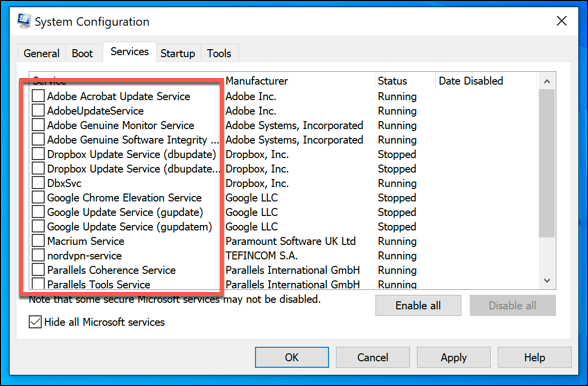
В этом случае вам необходимо проверить каждую службу индивидуально, чтобы определить, какая из них может вызывать высокую загрузку ЦП. Затем вы можете навсегда отключить любые проблемные приложения или службы, если найдете виновных.
Решение проблем с Ntoskrnl.exe
Если вышеперечисленные методы не работают и вы регулярно видите высокую загрузку ЦП ntoskrnl.exe, вы можете рассмотреть другие исправления. Это особенно верно, если вы видите всплывающий синий экран ошибки смерти ntoskrnl.exe, который может указывать на проблему с вашим компьютером, которую можно решить только путем сканирования и переустановки Windows.
Если есть такой радикальный выбор, как Переустановите Windows Это все равно не решает проблему, нельзя исключать аппаратную проблему. Обновления вашего ПК путем замены основных компонентов, таких как ОЗУ или ЦП, может быть достаточно, чтобы все снова заработало, но вы можете обнаружить, что замена всего ПК - единственный вариант.







